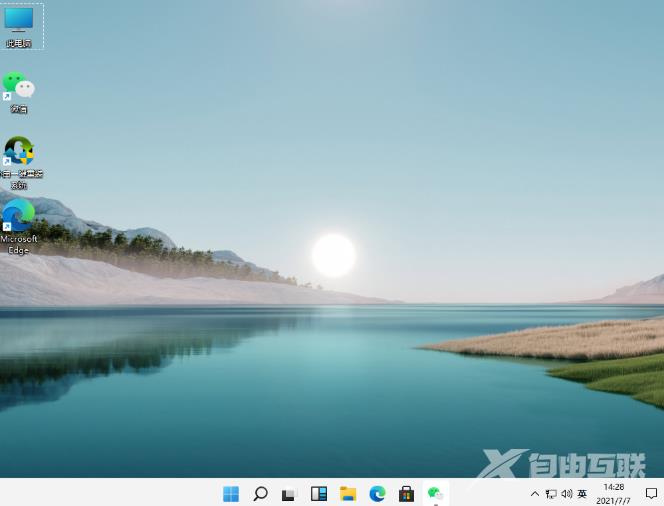win11系统是微软最新推出的操作系统,操作界面跟功能上都跟之前的系统有很多的不同之处.有网友想要体验下最新的win11系统,接下来看看笔记本电脑怎样重装系统win11的介绍吧. 电脑如何
win11系统是微软最新推出的操作系统,操作界面跟功能上都跟之前的系统有很多的不同之处.有网友想要体验下最新的win11系统,接下来看看笔记本电脑怎样重装系统win11的介绍吧.
电脑如何重装win11系统:
1、首先我们关注小白一键重装系统公众号,回复windows11获取下载镜像的链接。
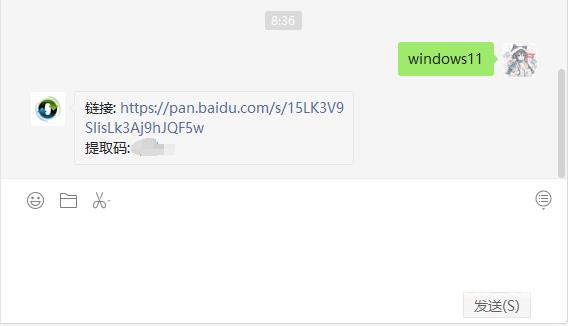
2、然后我们给电脑下载一个小白一键重装系统软件,安装完成打开之后选择本地模式,下载一个本地pe。将pe系统安装在C盘以外的分区当中。
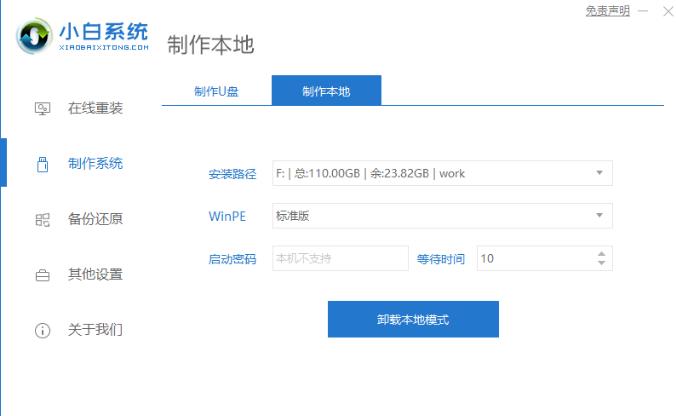
3、我们下载完成重启进入到启动项页面时选择小白pe进入pe系统中。
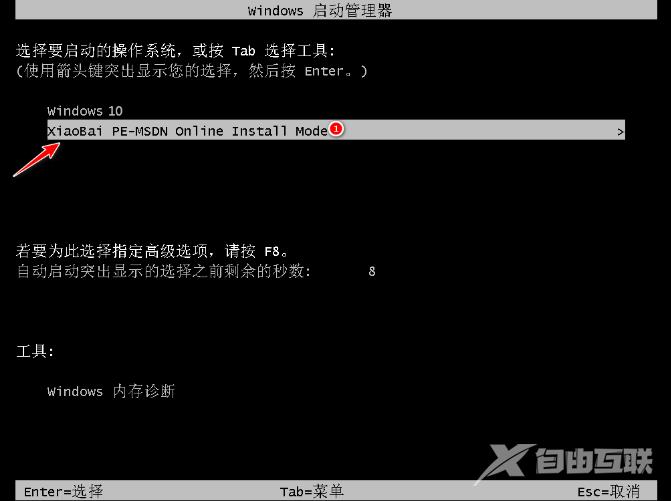
4、然后在pe系统内,打开小白装机工具,就可以看到我们的系统镜像啦,接着点击开始安装。
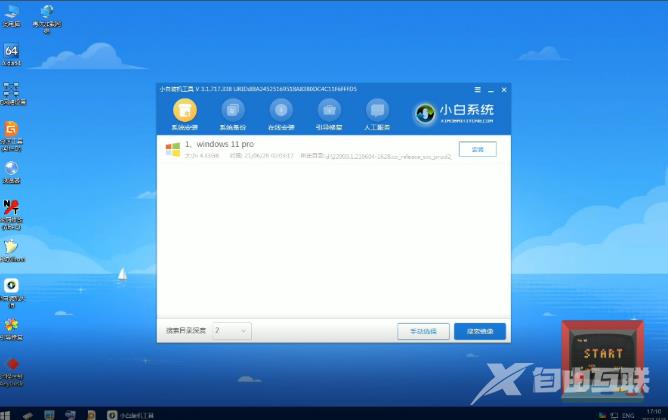
5、根据系统提示设置,接着就进入到安装界面。

6、最后我们就能进入到windows11的系统桌面中啦。